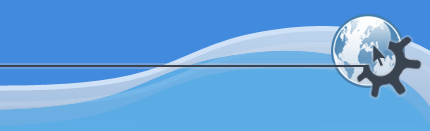

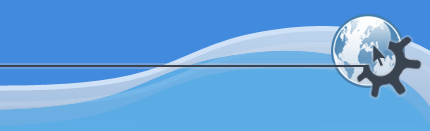

Закладки являются невидимыми метками, которые позволяют вам, легко перемещаться между определёнными точками в большом документе.
Некоторые текстовые редакторы тоже имеют закладки, как составную часть интерфейса. Если вы знакомы с их использованием, то в KWord эти функции реализованы аналогично.
Следует отметить, что закладки приложены к тексту около курсора, а не к позиции на странице. Если текст перемещается вперёд - назад в документе (также как текст вставляется или удаляется, соответственно), закладка перемещается вместе с текстом.
Создать закладку весьма просто.
Установите курсор туда, где вы хотите поместить закладку. Выберите в меню пункт ->.
Появится небольшое диалоговое окно.
Введите короткое описание закладки (то есть. Глава 1, Приложение, Реферат, и т.п.). Это описание является идентификатором закладки.
Нажмите на кнопку , для создания закладки.
Нажмите на кнопку , для того, чтобы вернуться к документу, не создавая закладку.
Для того, чтобы перейти на ранее созданную закладку, выберите в меню пункт ->
Откроется небольшое диалоговое окно. Двойной щелчок мышью по названию необходимой закладки приведёт к немедленному перемещению в документе на нужную позицию.
Кроме того, вы можете выбрать нужную закладку, щёлкнув левой кнопкой мыши, затем нажать на кнопку . Эти действия аналогичны двойному щелчку по названию закладки.
Для того, чтобы переименовывать закладку, выберите в меню пункт ->.
Появится небольшой диалог. Выберите редактируемую закладку и нажмите на . В появившемся диалоге введите новое название для закладки и нажмите на кнопку . Закладка будет тут же переименована.
Для того, чтобы удалить закладку, выберите в меню пункт ->.
Появится небольшой диалог, в котором вы должны выбрать удаляемую закладку.
Убедитесь в том, что вы выбрали именно ту закладку, которую хотите удалить. KWord не требует подтверждения перед удалением выбранной закладки.
Теперь нажмите на кнопку . Закладка незамедлительно будет удалена.